一、Linux下的Java运行环境
Java是一种可以撰写跨平台应用软件的面向对象的程序设计语言,是由Sun Microsystems公司于1995年5月推出的Java程序设计语言和Java平台(即JavaSE, JavaEE, JavaME)的总称。Java 技术具有卓越的通用性、高效性、平台移植性和安全性,广泛应用于个人PC、数据中心、游戏控制台、科学超级计算机、移动电话和互联网,同时拥有全球最大的开发者专业社群。在全球云计算和移动互联网的产业环境下,Java更具备了显著优势和广阔前景。
JDK(Java Development Kit)是Sun Microsystems针对Java开发员的产品。自从Java推出以来,JDK已经成为使用最广泛的Java SDK(软件开发工具包)。JDK 是整个Java的核心,包括了Java运行环境、Java工具和Java基础类库。
二、CentOS支持的JDK
在CentOS 7 中,既可以安装开源的OpenJDK,也可以安装Oracle的Java SE(JDK)。通常CentOS 7官方仓库提供的开源的openjdk对于Java应用程序已经够用了,但是国内的开发者通常使用Windows平台上的Java SE进行开发,为了保证生产服务器和开发者计算机上的环境相一致,也可以在Linux上安装Oracle的Java SE。
三、Tomcat服务简介
Tomcat服务器是一个免费的开放源代码的Web应用服务器,属于轻量级应用服务器,在中小型系统和并发访问用户不是很多的场合下被普遍使用,是开发和调试JSP程序的首选。因为Tomcat技术先进、性能稳定而且免费,因而深受Java爱好者的喜爱并得到了部分软件开发商的认可,成为目前比较流行的Web应用服务器。
Tomcat不仅仅是一个Java容器,同时也具有传统的Web服务器的功能:处理HTML页面,但是与Apache/Nginx相比,其处理静态HTML的能力不如Apache/Nginx,通常可以将Tomcat和Apache/Nginx集成到一起,让Apache/Nginx处理静态HTML,而让Tomcat处理JSP和Java。
JSP全名为Java Server Pages,中文名叫java服务器页面,其根本是一个简化的Servlet设计,它是由Sun Microsystems公司倡导、许多公司参与一起建立的一种动态网页技术标准。JSP技术有点类似ASP技术,它是在传统的网页HTML(标准通用标记语言的子集)文件(.htm,.html)中插入Java程序段(Scriptlet)和JSP标记(tag),从而形成JSP文件,后缀名为(.jsp)。
用JSP开发的Web应用是跨平台的,既能在Linux下运行,也能在其他操作系统上运行。
[官方网站:](http://tomcat.apache.org/)Tomcat虽然可以跑jsp网页,通常不会使用它作为web服务器,而是作为中间件。
四、Tomcat服务的搭建与配置
如果你的系统已经安装了开发工具包,那么本机就已经有了java
如果没有安装开发工具包,使用yum源命令安装
英文系统安装: # yum -y groupinstall "Development tools"
中文系统安装: # yum -y groupinstall "开发工具"
1. 验证java版本
[root@Tomcat ~]# java -version
openjdk version "1.8.0_161"
OpenJDK Runtime Environment (build 1.8.0_161-b14)
OpenJDK 64-Bit Server VM (build 25.161-b14, mixed mode)
2. 安装Java和Tomcat
在这里系统自带的java我们不使用,我们使用下载的最新版java版本。因为jdk是java程序运行的环境,解压即能用,不需要修改。
Java官网:https://www.oracle.com/java/technologies/javase-downloads.html
tomcat官网:https://tomcat.apache.org/
第一步:下载、解压安装jdk
[root@Tomcat ~]# wget http://download.oracle.com/otn-pub/java/jdk/8u161-b12/2f38c3b165be4555a1fa6e98c45e0808/jdk-8u161-linux-x64.tar.gz
解压:
[root@Tomcat ~]# tar xvf jdk-8u161-linux-x64.tar.gz -C /usr/local
第二步:更改解压后的名称,方便识别
[root@Tomcat ~]# mv /usr/local/jdk1.8.0_161/ /usr/local/java/
第三步:下载、解压安装tomcat
[root@Tomcat ~]# wget https://mirror.bit.edu.cn/apache/tomcat/tomcat-9/v9.0.35/bin/apache-tomcat-9.0.35.tar.gz
解压:(mkdir Tomcat)
[root@Tomcat ~]# tar xvf apache-tomcat-9.0.35.tar.gz -C /usr/local/tomcat/
改名:
[root@Tomcat ~]# mv /usr/local/apache-tomcat-9.0.35/ /usr/local/tomcat/
解压完整后删除安装包:
rm -rf apache-tomcat-9.0.35.tar.gz
3. Tomcat 目录结构说明
[root@Tomcat ~]# cd /usr/local/tomcat/
[root@Tomcat tomcat]# ls
bin --启动命令目录
conf --配置文件目录 *重点
lib --库文件目录
logs --日志文件目录 *重点
temp --临时缓存文件
webapps --web应用家目录 *重点
work --工作缓存目录
4. 修改Tomcat环境变量
Tomcat是需要jdk才能运行,上面解压安装后,还需要在tomcat里配置jdk的目录
修改tomcat环境变量有三种方法:
第一种:定义在全局里;如果装有多个JDK的话,定义全局会冲突,不建议
[root@Tomcat ~]# vim /etc/profile
第二种:写用户家目录下的环境变量文件.bash_profile
第三种:是定义在单个tomcat的启动和关闭程序里,建议使用这种
[root@Tomcat ~]# vim /usr/local/tomcat/bin/startup.sh --tomcat的启动程序
[root@Tomcat ~]# vim /usr/local/tomcat/bin/shutdown.sh --tomcat的关闭程序
vim ./bin/startup.sh
vim ./bin/shutdown.sh
把startup.sh和shutdown.sh这两个脚本里的最前面加上下面一段:
export JAVA_HOME=/usr/java
![]()
export TOMCAT_HOME=/usr/tomcat
export CATALINA_HOME=/usr/tomcat
export CLASS_PATH=$JAVA_HOME/bin
![]() b:$JAVA_HOME/jre
b:$JAVA_HOME/jre
![]() b:$JAVA_HOME
b:$JAVA_HOME
![]() b/tool.jar
b/tool.jar
export PATH=$PATH:/usr/java/bin:/usr/tomcat/bin
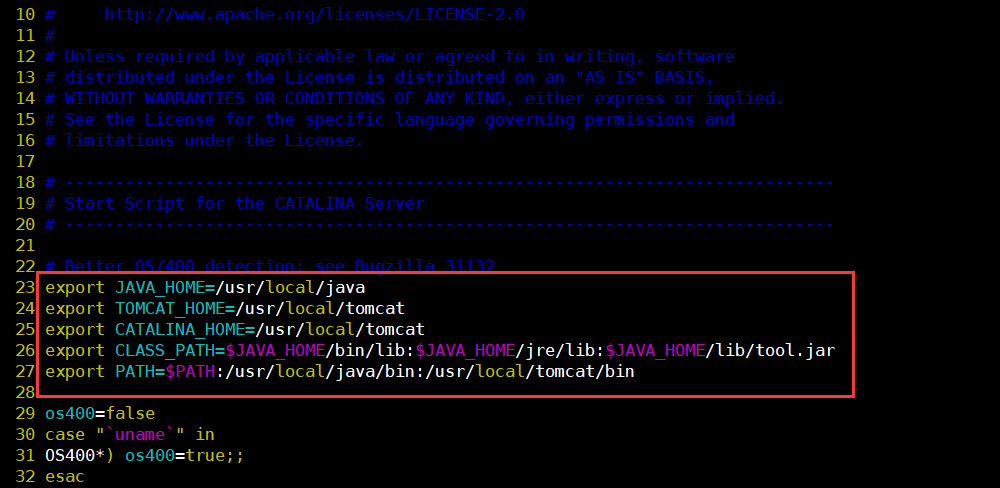
classpath是指定你在程序中所使用的类(.class)文件所在的位置。
path是系统用来指定可执行文件的完整路径。
5. 启动Tomcat
前面安装和配置好后,下面就可以启动了,启动时会有下面这一段输出。
[root@Tomcat ~]# /usr/local/tomcat/bin/startup.sh
Using CATALINA_BASE: /usr/local/tomcat
Using CATALINA_HOME: /usr/local/tomcat Using CATALINA_TMPDIR: /usr/local/tomcat/temp Using JRE_HOME: /usr/local/java Using CLASSPATH: /usr/local/tomcat/bin/bootstrap.jar:/usr/local/tomcat/bin/tomcat-juli.jar Tomcat started.
备注:1、先进入bin目录,执行chmod u+x *.sh
2、在bin命令行重启应用服务: ./startup.sh
查看端口,tomcat默认是8080端口:
[root@Tomcat ~]# lsof -i:8080
COMMAND PID USER FD TYPE DEVICE SIZE/OFF NODE NAME
java 31259 root 49u IPv6 465528 0t







 最低0.47元/天 解锁文章
最低0.47元/天 解锁文章
















 5285
5285

 被折叠的 条评论
为什么被折叠?
被折叠的 条评论
为什么被折叠?










